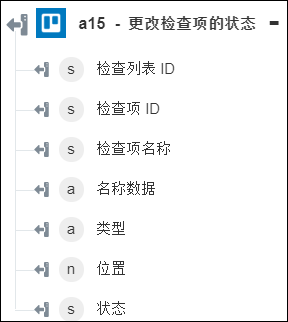更改检查项的状态
使用“更改检查项的状态”操作可更改指定检查项的状态。
完成下列步骤,可在工作流中使用“更改检查项的状态”操作:
1. 将 Trello 下的“更改检查项的状态”操作拖动到工作区,并将指针置于该操作上,然后单击  或双击该操作。“更改检查项的状态”窗口随即打开。
或双击该操作。“更改检查项的状态”窗口随即打开。
2. 根据需要编辑“标签”。默认情况下,标签名称与操作名称相同。
3. 要添加 Trello 连接器类型,请参阅支持的 Trello 连接器类型。
如果先前已添加连接器类型,请选择相应的“连接器类型”,然后在“连接器名称”下选择连接器。
4. 单击“测试”以验证连接器。
5. 单击“映射连接器”,以使用除当前用于填充输入字段的连接器以外的其他连接器来执行操作。在“运行时连接器”字段中,提供有效的 Trello 连接器名称。有关“映射连接器”的详细信息,请参阅使用映射连接器。
6. 在“列表 ID”列表中,选择或指定在其下创建卡片的列表的列表 ID。
7. 在“卡片 ID 或短链接”字段中,选择或指定卡片的 ID 或短链接。例如:如果您的卡片 URL 为 https://trello.com/c/hViugOYd/sample-card,则提供 hViugOYd 作为短链接。
8. 在“检查列表 ID”列表中,选择或指定在其下创建检查项的检查列表的 ID。
9. 在“检查项 ID”列表中,选择或指定要为其更改状态的检查项的 ID。
10. 如果要将检查项的状态标记为完成,请在“状态”列表中选择“完成”;否则,选择“未完成”。默认会设置为“未完成”。
11. 单击“完成”。
输出架构